Cele mai bune 5 înregistratoare de ecran și audio pentru Windows 10/8/7 (gratuit / plătit)
Căutați cel mai bun înregistrator de ecran și audio pentru Windows 10?
Din diferite motive, veți avea adesea nevoia de a captura video și audio pe computer. Un lucru bun este că există o mulțime de software de înregistrare a ecranului și audio oferite pe piață pentru a alege. Cu toate acestea, este destul de important să selectați înregistrarea video și audio potrivită în funcție de ceea ce intenționați să faceți.

Înainte de a scrie, cum testăm software-ul pentru postări:
Disclaimer: Tot conținutul de pe site-ul nostru este scris de oameni din echipa noastră editorială. Înainte de a scrie, facem cercetări profunde despre subiect. Apoi, ne ia 1-2 zile pentru a selecta și a testa instrumentele. Testăm software-ul din cerințele dispozitivului și ale sistemului, funcții, experiența de utilizare etc. Pentru a face testul nostru mai cuprinzător, vedem, de asemenea, site-uri web de recenzii, cum ar fi G2, Trustpilot etc., pentru a aduna experiențele utilizatorilor reali pentru referință.
Diferite înregistratoare de ecran și audio pot oferi o serie de caracteristici diferite. Am testat peste 20 de înregistratoare plătite și gratuite și am selectat cele mai bune 5 înregistratoare pentru dvs. Puteți obține informațiile de bază ale fiecărui înregistrator audio video. Apoi, puteți alege înregistratorul preferat pentru a captura ecranul și sunetul pe computerul dvs. Windows 10/8/7 / XP / Vista.
1. Vidmore Screen Recorder - Cel mai bun înregistrator de ecran și audio
Pentru a înregistra ecranul și sunetul pe computer, aveți nevoie de un bun recorder video. Aici, în prima parte, ne place să arătăm cel mai bun software de înregistrare / captare a ecranului, Screen Recorder pentru a se potrivi nevoilor dvs. de ecranare.

Cel mai bun înregistrator de ecran și audio
- Înregistrați cu ușurință ecranul și sunetul pe Windows 10/8/7 PC și Mac de înaltă calitate.
- Capturați ecranul computerului / camera web, înregistrați sunet și faceți capturi de ecran.
- Înregistrați videoclipuri online, joc 2D / 3D, cameră web, chaturi video / audio, muzică și multe altele.
- Înregistrați orice videoclip cu ecran complet sau zonă personalizată și desen în timp real.
- Funcții de editare puternice și exportați conținutul capturat în orice format popular.
Cum se utilizează acest ecran și înregistrator audio
Mai întâi, trebuie să faceți clic pe butonul de descărcare de mai sus pentru a descărca gratuit, instala și rula acest ecran puternic și înregistrator audio pe computer. După cum puteți vedea, oferă atât versiuni pentru Windows, cât și pentru Mac. Fie că doriți să capturați videoclipuri pe Windows 10/8/7 PC sau Mac, vă puteți baza pe acesta.
Pentru a înregistra ecranul și sunetul:
Deschideți acest ecran și înregistrator audio, selectați prima caracteristică „Video Recorder” când intrați în interfața principală. Acum puteți personaliza zona de captare și setările audio. Aveți permisiunea de a înregistra videoclipuri pe ecran complet sau zona selectată. De asemenea, puteți decide să capturați ecranul din „Webcam”.

Mai mult, puteți alege să înregistrați sunetul din „Sunet de sistem” sau „Microfon” în funcție de nevoile dvs.
Pentru a înregistra numai audio:
Dacă doriți doar să capturați sunetul computerului, puteți alege caracteristica „Audio Recorder”. Puteți activa „Sunet de sistem” și dezactiva „Microfon” pentru a înregistra muzică online. Sau puteți activa ambele 2 opțiuni pentru a înregistra câteva întâlniri video online sau apeluri.

După toate aceste setări, puteți face clic pe butonul „REC” pentru a începe ecranul și procesul de înregistrare audio. După cum sa menționat mai sus, acest ecran profesionist de înregistrare audio vă permite să salvați fișierul înregistrat în orice format video / audio / imagine popular, cum ar fi MP4, MOV, WMV, AVI, F4V, TS, GIF, MP3, M4A, AAC, WMA, PNG, JPG / JPEG, BMP și multe altele.
Pentru a face o captură de ecran:
Utilizați a treia opțiune „Captură ecran” dacă doriți să faceți o captură de ecran pe computer. Puteți face o captură de ecran pentru o fereastră sau puteți captura un ecran dreptunghiular trăgând mouse-ul stâng. După capturare, vi se permite să desenați un dreptunghi, săgeată, linie și mai multe elemente pe imagine sau să adăugați subtitrări în imagine.

Când doriți să capturați imagini sau sunete pe computer, acest înregistrator audio video poate fi cea mai bună alegere. Are capacitatea de a înregistra video, audio și de a face capturi de ecran cu exact calitatea originală a imaginii / sunetului. Doar descărcați-l gratuit pentru a face înregistrarea.
2. OBS Studio - Free Screen and Audio Recorder
OBS Studio este un recorder gratuit și open source conceput în principal pentru înregistrare video și live. Este compatibil cu Windows, Mac și Linux. Acest ecran gratuit și înregistrator audio vă permite să capturați ecran complet sau fereastră personalizată fără filigran sau limită de timp.
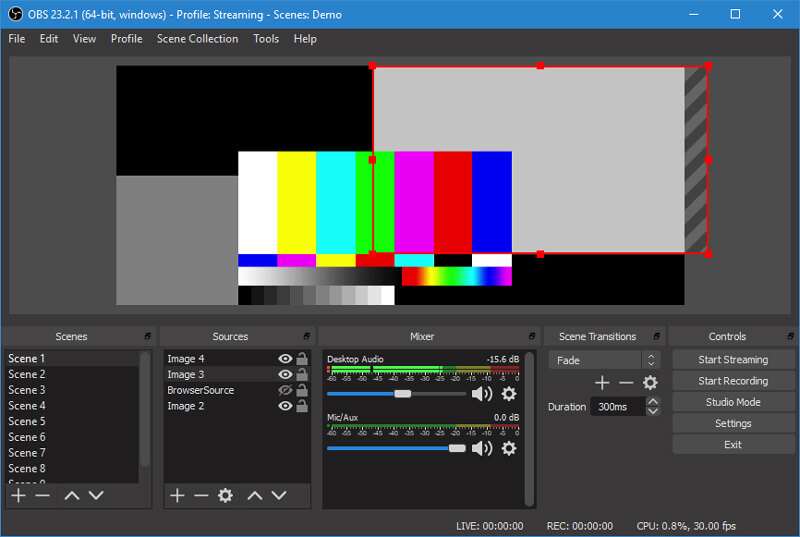
OBS Studio poate înregistra video și audio de pe camera web și microfon. Mai mult, oferă un mod foarte convenabil de a partaja conținutul capturat pe rețelele sociale. Relativ vorbind, OBS Studio este un înregistrator audio și un ecran cu adevărat puternic. Dar nu are un editor video încorporat.
3. Bandicam Screen Recorder - GreatVideo și Audio Recorder
BandicamScreen Recorder este ecranul ușor de utilizat și software-ul de înregistrare audio, care vă poate ajuta să înregistrați zona computerului cu o calitate înaltă. Acesta susține că vă permite să capturați videoclipuri 4K Ultra HD de până la 3840x2160. Mai mult, vă oferă funcția de desen în timp real în timp ce capturați ecranul.
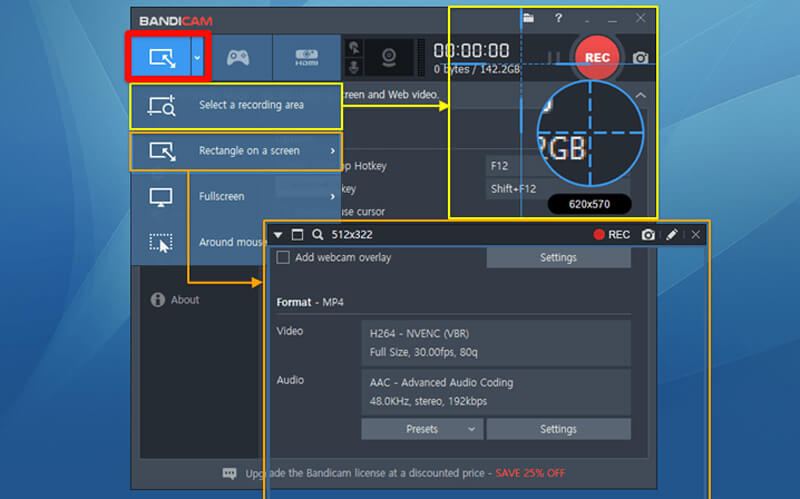
Bandicam Screen Recorder oferă o versiune gratuită pentru a captura prelegeri, seminarii web, jocuri și apeluri Skype și așa mai departe. Dar Bandicam nu este un ecran de înregistrare și audio complet gratuit. Versiunea gratuită vă permite doar să capturați un videoclip de 10 minute cu filigran. Trebuie să plătiți pentru $39 pentru a scăpa de filigran și de limita de timp.
4. ApowersoftScreen Recorder Pro - PaidScreen și Audio Recorder
Apowersoft Screen Recorder Pro este un instrument complet de înregistrare video și audio care vă poate ajuta să capturați ecranul cu ușurință. Vă oferă un mod simplu de a înregistra orice activitate pe computer și de a o exporta în format MP4 standard. Acest ecran și înregistrator audio are, de asemenea, un dispozitiv încorporat convertor Video pentru a vă ajuta să convertiți fișierul capturat în MOV, FLV, AVI, WMV sau SWF fără pierderi de calitate.
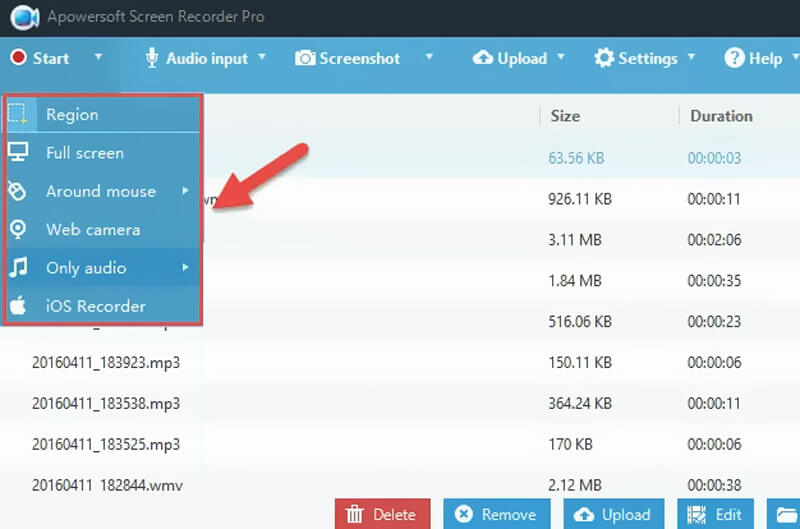
Apowersoft Screen Recorder Pro oferă 4 moduri de a captura videoclipuri pe computer, ecran complet, zonă personalizată, în jurul mouse-ului și fereastră selectată. De asemenea, vă permite să înregistrați video pe ecran printr-o cameră web. Vă permite să adnotați pe ecran folosind text, linie, înștiințare, evidențiere și multe altele în timp ce înregistrați. Trebuie să plătiți $39.95 / An pentru acest ecran și înregistrator audio.
5. Cam gratuit - FreeScreen și Audio Recorder
Free Cam este un înregistrator de ecran gratuit și ușor de utilizat. Este proiectat cu funcții de captare puternice pentru a crea lecții video profesionale și prezentări e-Learning fără limite de timp. Acest ecran și înregistrator audio are un editor audio / video încorporat pentru a vă ajuta să editați fișierul video sau audio înregistrat. Acest software gratuit de înregistrare audio video nu conține anunțuri și nu va adăuga niciun filigran la conținutul capturat.

Free Cam vă poate oferi o înregistrare cu rezoluție de înaltă calitate. Mai mult, vă permite să capturați întregul ecran, o singură fereastră sau o zonă selectată în funcție de nevoile dvs. Dar nu vă puteți baza pe acesta pentru a captura videoclipuri cu webcam. Pe lângă sistemul audio al computerului, vă permite, de asemenea, să înregistrați o voce de la microfon. Mai mult decât atât, are un fel de caracteristică de eliminare a zgomotului pentru a elimina cu ușurință zgomotul de fundal. Conținutul înregistrat poate fi salvat numai ca fișier WMV.
Concluzie
După ce citiți această postare, puteți obține 5 înregistratoare de ecran și audio grozave pentru a captura videoclipuri și audio pe computerul dvs. Windows 10/8/7 sau Mac. Puteți selecta una dintre ele în funcție de caracteristicile lor. Pentru a captura rapid ecranul și sunetul de înaltă calitate, puteți încerca Screen Recorder recomandat. Dacă aveți alte recomandări de software de înregistrare audio video, le puteți partaja în partea de comentarii cu alți cititori.


